مەزمۇن جەدۋىلى
بەزىلىرىڭىز 3D قورال بىلەن راھەت بولماسلىقىڭىز مۇمكىن. ئەنسىرىمەڭ ، سىز 3D قوراللىرىنى ئىشلەتمەي تۇرۇپ 3D تېكىست ھاسىل قىلىشنىڭ باشقا يولىنى تاپالايسىز. نۇرغۇن گرافىك لايىھىلىگۈچىلەر (باشتا ئۆزۈمنىمۇ ئۆز ئىچىگە ئالىدۇ) 3D لايىھىلەش بىزنىڭ ئىشىمىز ئەمەس دېيىشىدۇ.
ياخشى ، مۇكەممەل ئۈنۈمگە ئېرىشىش بىر قەدەر قىيىنغا توختايدۇ ، چۈنكى ئۇ مۇرەككەپلىشىپ كېتىدۇ ۋە بىر ئاز مەشىق قىلىدۇ. ئەمما بۇ مۇمكىن ئەمەس ، مەن سىزنىڭ ئويلىغىنىڭىزدىن ئاسانلاشتۇرىدىغانلىقىمغا ۋەدە بېرىمەن.
بۇ دەرسلىكتە ، مەن سىزگە Illustrator ئېففېكتى ۋە ئارىلاشما قورالنىڭ 3D قورالىنى ئىشلىتىپ Adobe Illustrator دا 3D تېكىست ئۈنۈمىنى قانداق ياساشنىڭ ئاددىي بىر مىسالىنى كۆرسىتىپ ئۆتىمەن. قىلماقچى بولغان ئۈنۈمگە ئاساسەن ، تۆت باسقۇچقا ئوخشاش ئاسان بولىدۇ.
ھازىر سىز Adobe Illustrator دا 3D تېكىست ياساش ئۈچۈن ھەر ئىككى خىل ئۇسۇلنى تاللىسىڭىز بولىدۇ (ياكى ھەر ئىككىسىنى سىناپ بېقىڭ).
1-ئۇسۇل: 3D قورال
3D دىن قورقماڭ قورال. مەن ئۇنىڭ رىقابەتكە تولغاندەك بىلىنىدىغانلىقىنى بىلىمەن ، ئەمما ئەمەلىيەتتە بىر قەدەر ئاسان ، چۈنكى كۆپىنچە ئۈنۈملەر ئالدىن بېكىتىلگەن.
ئەگەر سىز Illustrator CC نىڭ ئەڭ يېڭى نەشرىنى ئىشلىتىۋاتقان بولسىڭىز ، 3D ئۈنۈمىنىڭ ئاددىيلاشتۇرۇلغانلىقىنى كۆرىسىز. سىزنىڭ قىلىدىغىنىڭىز پەقەت تېكىستكە ئىشلەتمەكچى بولغان ئۈنۈم دەرىجىسىنى تەڭشەش. ئۇنىڭ قانداق ئىشلەيدىغانلىقىنى تۆۋەندىكى باسقۇچتىن كۆرۈڭ.
1-قەدەم: Illustrator ھۆججىتىڭىزگە تېكىست قوشۇڭ ۋە تېكىست قۇر. تېكىستنى سىزىشنىڭ ئەڭ تېز ئۇسۇلى كۇنۇپكا تاختىسى تېزلەتمىسى بۇيرۇق + Shift + O .
ئەسكەرتىش: بارلىق ئېكران كۆرۈنۈشلىرىبۇ دەرسلىك Adobe Illustrator CC 2022 Mac نەشرىدىن ئېلىندى. Windows ياكى باشقا نەشرى ئوخشىمايدۇ. Windows ئىشلەتكۈچىلىرى بۇيرۇق كۇنۇپكىسىنى Ctrl غا ئۆزگەرتىدۇ. <1 <
2-قەدەم: 3D تېكىستىڭىزگە قايسى رەڭنى ئىشلىتىشنى قارار قىلىڭ. مېنىڭ ئالدى بىلەن رەڭ تاللىشىمدىكى سەۋەب ، ئۇ سىزگە (ئالدىن كۆرۈش) تېكىستنى ئىشلىگەندە تېكىستنىڭ قانداق بولىدىغانلىقىنى كۆرسىتىپ بېرىدۇ.
مەسىلەن ، مەن تېكىست ، سايە ۋە تەگلىكىم ئۈچۈن بۇ رەڭ / رېشاتكىلارنى تاللىدىم.
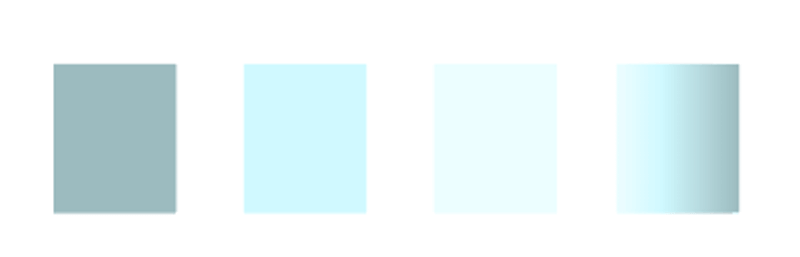

كۆرسەتمە: ئادەتتە ئۈنۈمى تېخىمۇ سۇس تېكىست رەڭگى ۋە قېنىق تەگلىك رەڭ بىلەن تېخىمۇ ياخشى كۆرۈنىدۇ. ئەگەر رەڭنى قارار قىلىش تەس بولسا ، سىز كۆز قارىچۇقى قورالى ئارقىلىق ئۆزىڭىز ياقتۇرىدىغان رەسىمدىكى رەڭلەرنى ئەۋرىشكە ئالسىڭىز بولىدۇ ، ياكى رەڭ يېتەكچىسى تاختىسىنى پايدىلانما قىلىپ ئىشلەتسىڭىز بولىدۇ.
3-قەدەم: تېكىستنى تاللاڭ ، ئۈستىدىكى تىزىملىككە كىرىڭ ، ئۈنۈم & gt; 3D ۋە ماتېرىياللار نى تاللاڭ ۋە a نى تاللاڭ. 3D ئۈنۈم. ئەڭ كۆپ ئۇچرايدىغانلىرى Extrude & amp; Bevel ، ئۇنداقتا بىز ئۇ يەردىن باشلايلى.
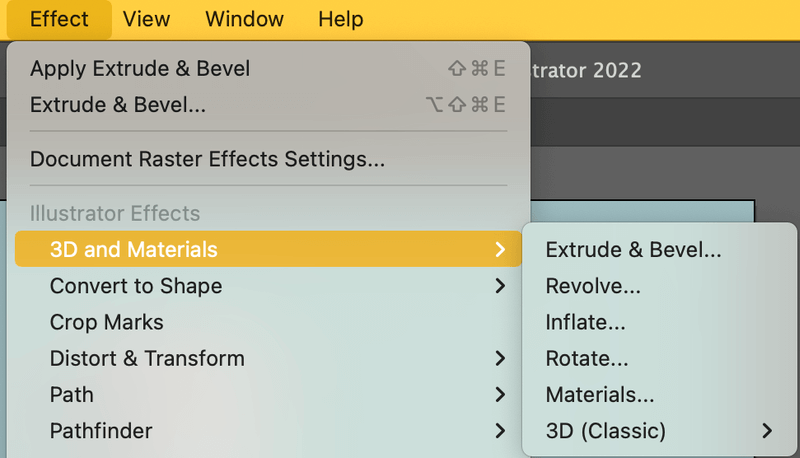
ئۈنۈمنى تاللىسىڭىز ، 3D ۋە ماتېرىيال تاختىسى چىقىدۇ ، بۇ يەردە سىز 3D تېكىست ئۈنۈمىڭىزنى ئىشلەيسىز. تەڭشەكلەرنى تەڭشىگەندە تېكىستلىرىڭىزنىڭ ئۆزگىرىدىغانلىقىنىمۇ ھېس قىلىسىز.

كۆرگىنىڭىزدەك ،سىز ئاللىبۇرۇن 3D تېكىست قۇرغان. مەن سىزگە ئويلىغىنىڭىزدەك تەس ئەمەسلىكىنى ئېيتتىم. ئەمما بۇنىڭدىنمۇ چوڭقۇرلاپ كېتەيلى.
4-قەدەم: 3D ۋە ماتېرىيال تاختىسىدىكى تەڭشەكلەرنى تەڭشەڭ. ئوخشىمىغان 3D ئۈنۈم ھاسىل قىلىش ئۈچۈن سىز قىلالايدىغان نۇرغۇن ئىشلار بار. ئالدى بىلەن ، 3D تىپنى تاللاڭ. مەسىلەن ، Extrude نى تاللىسىڭىز ، چوڭقۇرلۇقنى تەڭشەش ئارقىلىق باشلىيالايسىز.
ئەگەر سىز چوڭقۇرلۇق سىيرىلغۇچنى ئوڭغا يۆتكىسىڭىز ، ئۇزۇنغا سوزۇلغاندا ئۈنۈمى تېخىمۇ كۆرۈنەرلىك بولىدۇ. يەنە بىر جەھەتتىن ، ئۇنى سولغا يۆتكىسىڭىز ، تېكىست ئۈنۈمى تەكشى بولىدۇ.
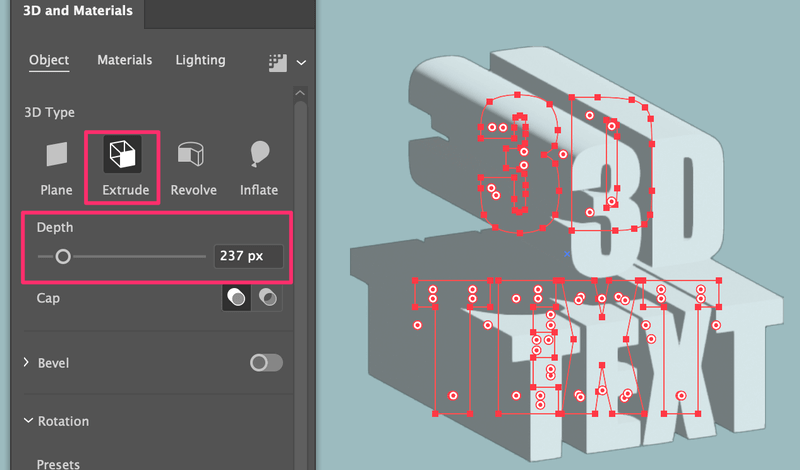
ئۈنۈمنى «مەستانە» قىلىش ئۈچۈن سىز يەنە بىر بەلۋاغ قوشسىڭىز بولىدۇ.

مەسىلەن ، ئەگەر سىز يۇمىلاق سىزىق غا ئېھتىياجلىق بولسىڭىز ، بۇ قانداق بولىدۇ. ئۇنىڭ كۈچلۈكلۈكىنى ماس ھالدا تەڭشىيەلەيسىز.

ئۇنداقتا سىزدە ئايلانما تاللاش بار. ئالدىن تاللانغان تاللاشتىن بىر بۇلۇڭنى تاللىيالايسىز ياكى سىيرىلغۇچنى يۆتكەش ئارقىلىق قولدا تەڭشىسىڭىز بولىدۇ.
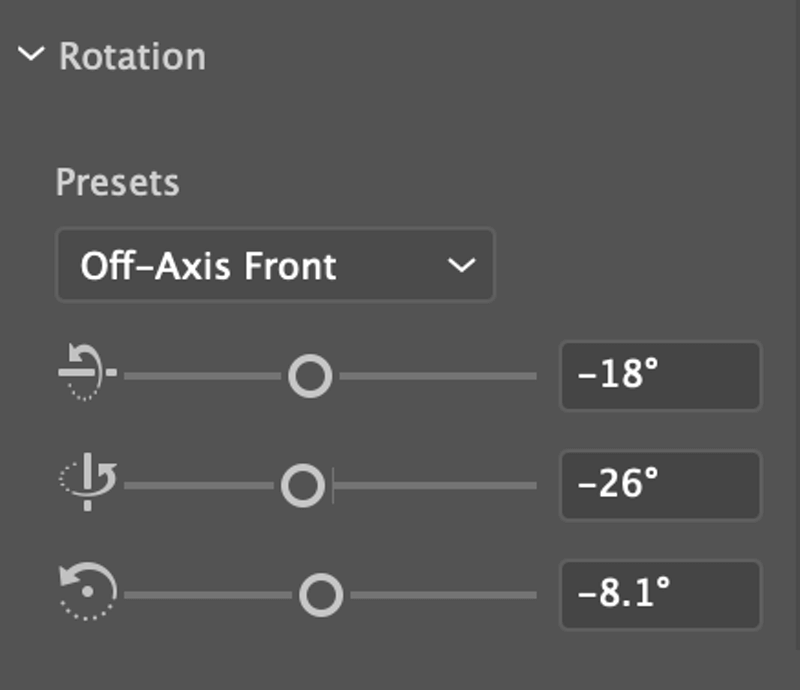

كۆرگىنىڭىزدەك ، تېكىست قانداقتۇر سەل تۇتۇق كۆرۈنىدۇ ، شۇڭا قىلالايدىغىنىڭىز ئۇنىڭغا ئازراق يورۇقلۇق قوشۇش.
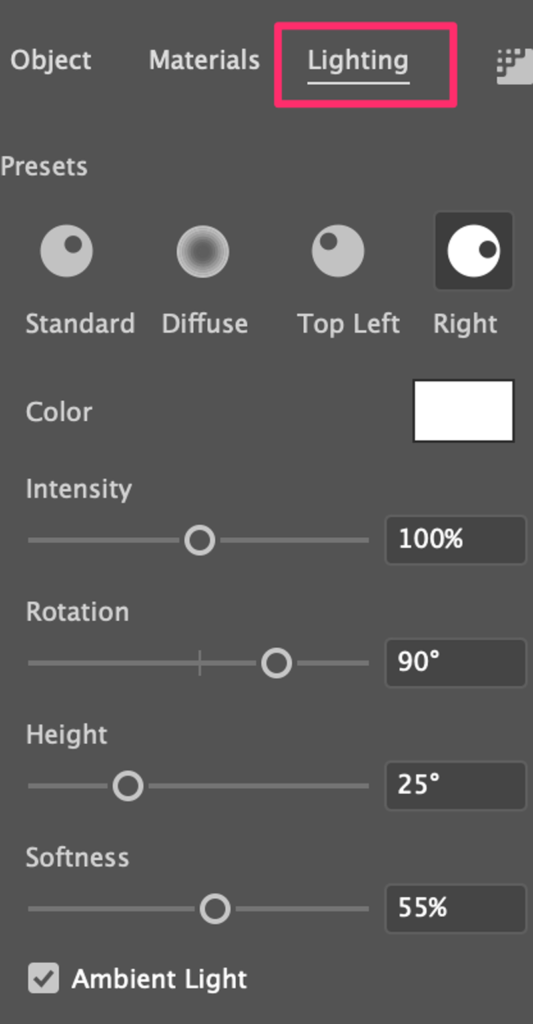
سىز نۇرنىڭ نەدىن كەلگەنلىكىنى ، يورۇتۇشنىڭ رەڭگىنى تاللىيالايسىز ۋە ئۇنىڭ كۈچلۈكلۈك دەرىجىسى ، بۇلۇڭى قاتارلىقلارنى تەڭشىيەلەيسىز.
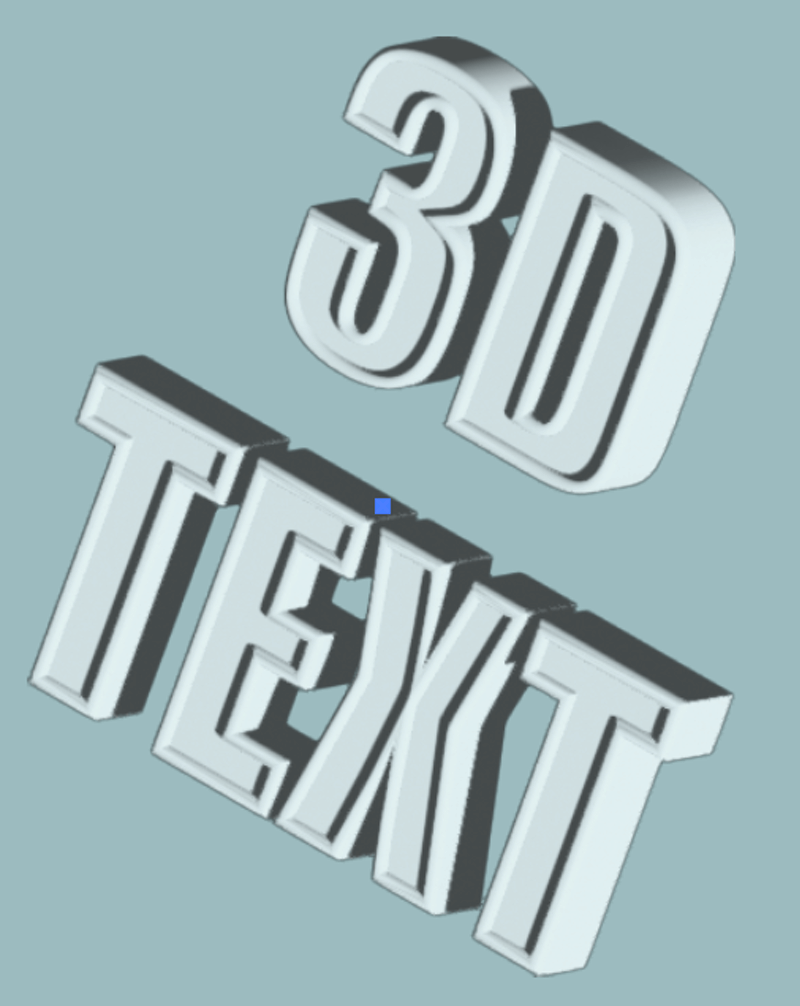
مېنىڭچە ھازىر قارىماققا خېلى ياخشىدەك قىلىدۇ. چىرايلىق ئۆلچەم. ئەگەر 3D ئوبيېكت / تېكىست ياساشنىڭ تەپسىلىي چۈشەندۈرۈشىنى ئويلىسىڭىز ، ھەر بىر تەڭشەكنىڭ ئوخشىمىغان تاللاشلىرىنى تەكشۈرۈپ سىناپ بېقىڭ.
ئەگەر سىز رامكىدىن بىر نەرسە قۇرماقچى بولسىڭىز. تۆۋەندىكى 2-ئۇسۇلنى تەكشۈرۈپ بېقىڭ.
2-ئۇسۇل:ئارىلاش قورال
ئارىلاش قورالمۇ 3D تېكىست ئۈنۈم ھاسىل قىلىشتا ناھايىتى ياخشى. مەسىلەن ، سىز مۇنداق بىر نەرسە ياسىيالايسىز.
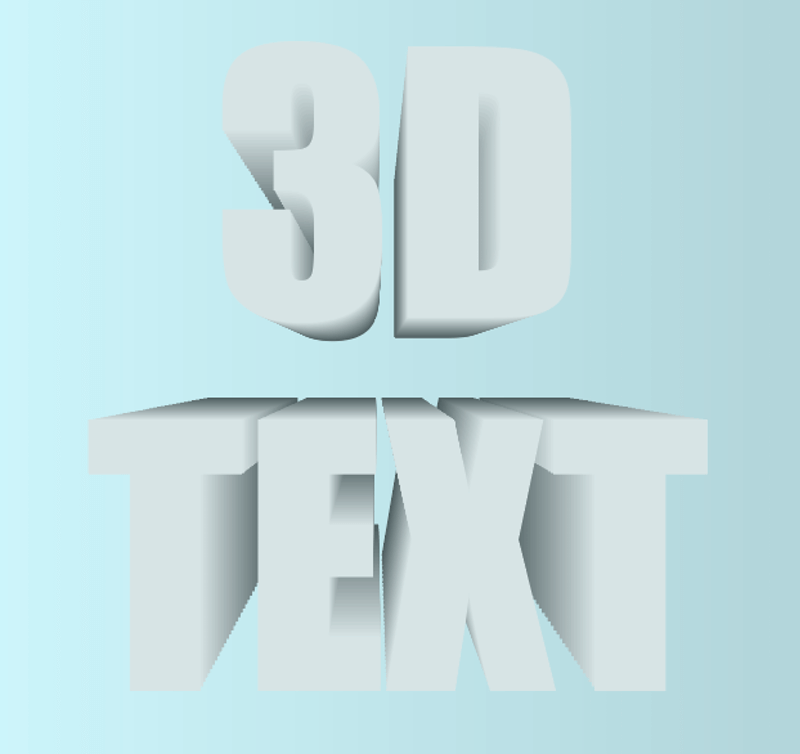
ياكى بۇنىڭغا ئوخشاش نەرسە.
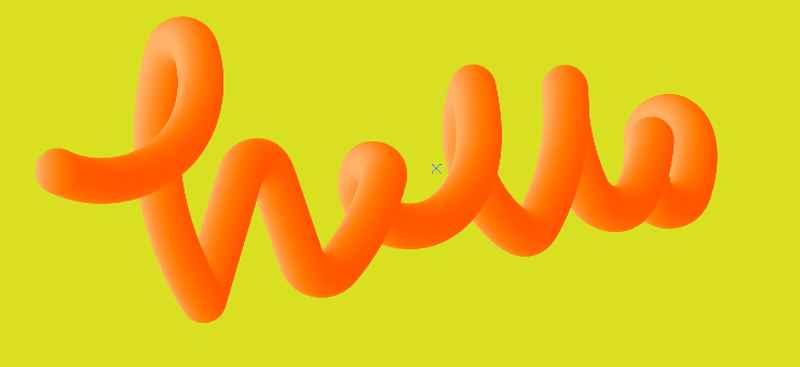
بۇ يەردىكى قۇتىدىن بىر نەرسە ياساپ چىقايلى ، شۇڭا مەن ئىككىنچى ئۈنۈمنى قانداق يارىتىشنى كۆرسىتىپ ئۆتىمەن. بېشىنى كۆتۈرۈڭ ، تېكىستنى يېزىشنىڭ ئورنىغا تېكىستنى سىزىشىڭىز كېرەك ، چۈنكى بۇ ئۇسۇل پەقەت سەكتە بىلەنلا ئىشلەيدۇ.
1-قەدەم: قەلەم قورالى ، قەلەم ياكى چوتكىلارنى ئىشلىتىڭ. تېكىستنى سىزىش. گرافىكلىق تاختا كومپيۇتېر بىلەن بۇ جەريان تېخىمۇ ئاسان بولىدۇ ، ئەگەر سىزدە بولمىسا ، سىز ياقتۇرىدىغان خەت بىلەن تېكىستنى يېزىپ ، قەلەم قورالىدىن پايدىلىنىپ ئۇنى ئىز قوغلىسىڭىز بولىدۇ.
مەسىلەن ، چوتكا قورالىدىن پايدىلىنىپ «ياخشىمۇسىز» دېگەن تېكىستنى سىزىمەن.

2-قەدەم: ئېللىپس قورالى (L) نى ئىشلىتىپ مۇكەممەل چەمبىرەك ھاسىل قىلىڭ ، ئۇنى ئۆزىڭىز ياقتۇرىدىغان تەدرىجىي رەڭ بىلەن تولدۇرۇپ ، چەمبىرەكنى كۆپەيتىڭ. .
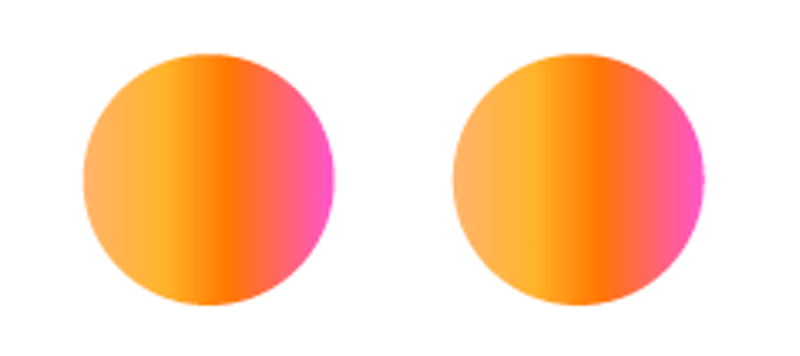
3-قەدەم: ئىككى چەمبىرەكنى تاللاڭ ۋە قورالبالدىقىدىن ئارىلاش قورال (W) نى تاللاڭ.
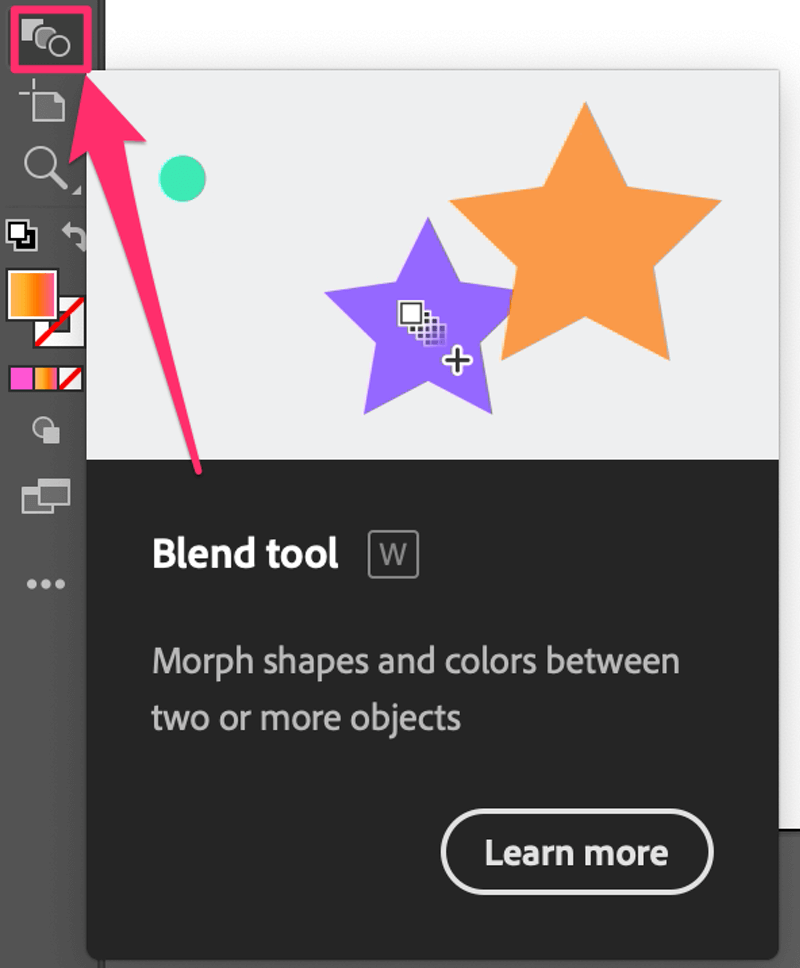
ئىككى چەمبىرەكنى چېكىڭ ، ئۇلار مۇشۇنىڭغا ئوخشاش ئارىلىشىدۇ.
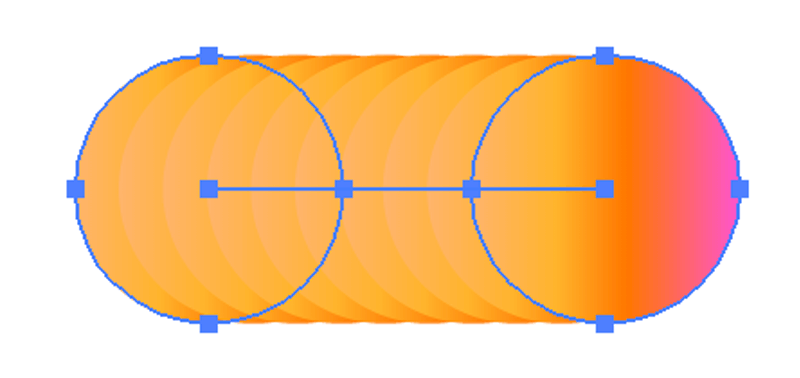
كۆرگىنىڭىزدەك ، ئۆتكۈنچى ئۇنچە ئوڭۇشلۇق ئەمەس ، ئەمما ئۇنى تېز ھەرىكەت تاختىسىدىن ئارىلاشما تاللاش دىن ئوڭشىيالايسىز.
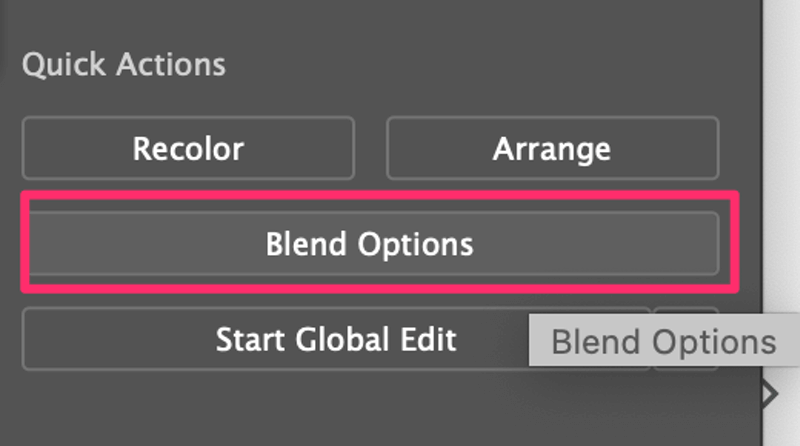
ئەگەر ئۇنى ئۇ يەردە كۆرمىسىڭىز ، ئۈستۈنكى تىزىملىكتىن تاپالايسىز ئوبيېكت & gt; ئارىلاشتۇرۇش & gt; ئارىلاشما تاللاش . بۇ تاللاشنى چېكىڭ ، بۇ كۆزنەك چىقىدۇ.

بوشلۇقنى بەلگىلەنگەن باسقۇچلار غا ئۆزگەرتىڭ ۋە كۆپەيتىڭقەدەم سانى قانچە يۇقىرى بولسا شۇنچە راۋان بولىدۇ. مەسىلەن ، مەن 1000 قويدۇم ، كۆرگىنىڭىزدەك ، ئۆتكۈنچى دەرىجىدىن تاشقىرى راۋان.
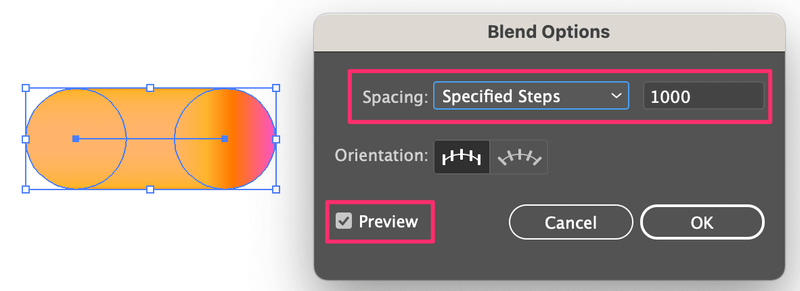
4-قەدەم: سىز قۇرغان تېكىستنى ۋە بۇ ئارىلاشما شەكىلنى تاللاڭ ، ئۈستۈنكى تىزىملىككە كىرىپ ئوبيېكت & gt; ئارىلاش & gt; ئومۇرتقا ئالماشتۇرۇڭ .
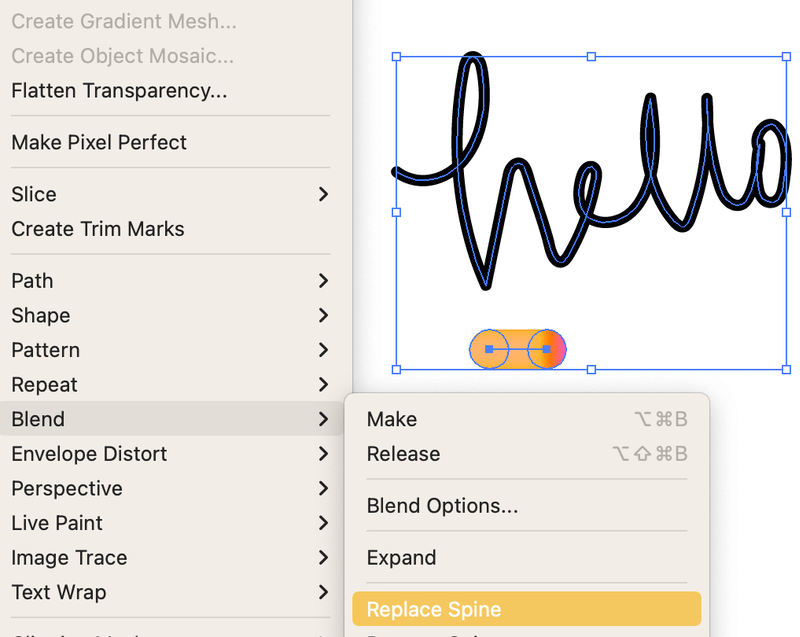
ئۇ يەرگە بارىسىز! سىز پەقەت قالتىس 3D تېكىست ئۈنۈمىنى ياراتتىڭىز!
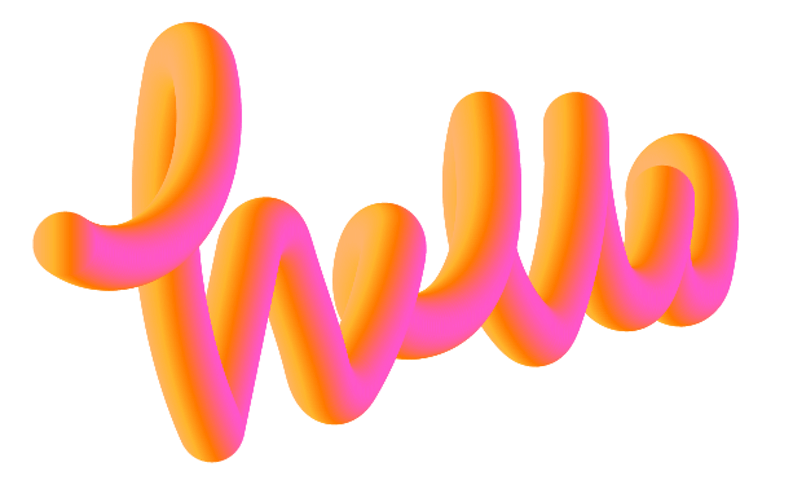
ئەسكەرتىش: ئەگەر يولىڭىز ئۇلانمىغان بولسا ، ھەر بىر يولنىڭ ئومۇرتقا ئورنىنى ئالماشتۇرۇشنى ئايرىم-ئايرىم قىلىشىڭىز كېرەك ، شۇڭا ئارىلاشما تەدرىجىي شەكىللەرنىڭ يېتەرلىك كۆپەيتىلگەن نۇسخىسىنى جەزملەشتۈرۈڭ.
ئوراش
قاراڭ؟ 3D ئۈنۈم ھاسىل قىلىش Adobe Illustrator دا ئۇنى 3D قورال بىلەن ياساش ياكى ئىشلەتمەسلىكنى تاللاشتا ئۇنچە تەس ئەمەس.
ئەمەلىيەتتە ، ئۆلچەملىك 3D تېكىست ئۈنۈمى ئۈچۈن ، 3D قورالنى ئىشلىتىش تېخىمۇ ئاسان ، چۈنكى ھېچقانداق نەرسە سىزىشنىڭ ھاجىتى يوق ، پەقەت تېكىستنى يېزىڭ. قانداقلا بولمىسۇن ، مەن ئارىلاشما قورال ئۇسۇلىنى ياقتۇرىمەن ، چۈنكى ئۈنۈمى تېخىمۇ قىزىقارلىق.

